Perbaiki Forza Horizon 4 api-ms-win-crt-runtime-l1-1-0.dll Error
"Eksekusi kode tidak dapat dilanjutkan karena api-ms-win-shcore-taskpool-l1-1-0.dll tidak ditemukan. Menginstal ulang program dapat memperbaiki masalah ini." Kami akan mencoba menyelesaikan kesalahan dalam artikel ini.

Pemain Forza Horizon 4 setelah menjalankan game "Eksekusi kode tidak dapat dilanjutkan karena api-ms-win-shcore-taskpool-l1-1-0.dll tidak ditemukan. Menginstalulang program dapat memperbaiki masalah ini. < Membatasi akses ke game dengan menemukan kesalahan/strong>". Jika Anda menghadapi masalah seperti itu, Anda dapat menemukan solusi dengan mengikuti saran di bawah ini.
Apa itu Forza Horizon 4 api-ms-win-crt-runtime-l1-1-0.dll Error?
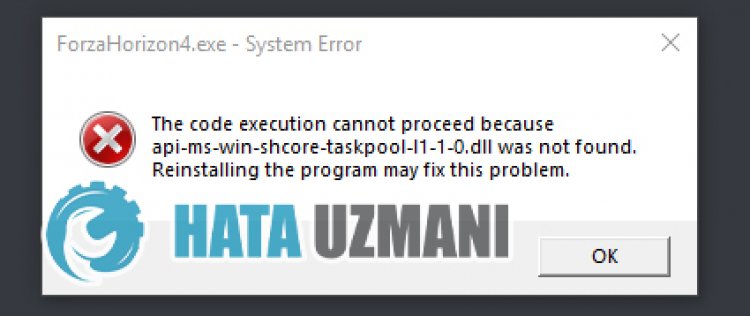
Banyak file .dll di-host di sistem operasi Windows. Setiap file DLL membantu mengelola banyak layanan. Dalam kesalahan ini, api-ms-win-shcore-taskpool-l1-1-0.dll masalah juga terjadi dengan instalasi file Frameork yang hilang atau salah yang dihosting di sistem operasi Windows. Untuk ini, kami akan mencoba memecahkan masalah dengan memberi tahu Anda beberapa saran.
Cara Memperbaiki Forza Horizon 4 api-ms-win-crt-runtime-l1-1-0.dll Error
Kami dapat memecahkan masalah dengan mengikuti saran di bawah untuk memperbaiki kesalahan ini.
1-) Periksa Kerangka Kerja Game
Kurangnya framework game di komputer Anda dapat membuat berbagai kesalahan dalam game. Oleh karena itu, komputer Anda harus memiliki aplikasi DirectX, .NET Framework, VCRedist.
- Klik untuk Mengunduh .NET Framework Saat Ini.
- Klik untuk Mengunduh VCRedist Saat Ini. (x64)
- Klik untuk Mengunduh VCRedist yang Diperbarui. (x86)
- Klik untuk Mengunduh DirectX Saat Ini.
Setelah melakukan pembaruan, Anda dapat memulaiulang komputer dan menjalankan game serta memeriksa apakah masalah tetap ada.
2-) Perbaiki Kesalahan Windows
File di Windows rusak atau rusak, yang dapat menyebabkan berbagai kesalahan. Untuk ini, kami akan membagikan dua blok kode dengan Anda dan mencoba memindai dan memperbaiki file yang rusak atau rusak.
Lakukan Pemindaian SFC
File yang rusak atau rusak yang terjadi pada file Windows dapat menyebabkan banyak kode kesalahan. Untuk ini, kami akan memberi tahu Anda beberapa cara untuk menyelesaikan masalah.
- Ketik "cmd" di layar mulai pencarian dan jalankan sebagai administrator.
- Ketik "sfc /scannow" ke dalam prompt perintah yang terbuka dan tekan enter.
Setelah proses ini, file yang rusak atau rusak akan dipindai dan koreksi akan dilakukan. Jangan mematikan atau me-restart komputer Anda sampai proses selesai. Setelah proses ini, mari kita lakukan saran lain.
Lakukan Pemindaian DISM
- Ketik "cmd" di layar mulai pencarian dan jalankan sebagai administrator.
- Ketik perintah berikut di layar prompt perintah yang terbuka dan tekan enter.
- Disme /Online /Cleanup-Image /CheckHealth
- Disme /Online /Cleanup-Image /ScanHealth
- Disme /Online /Cleanup-Image /RestoreHealth
Setelah proses selesai dengan sukses, Anda dapat memulaiulang komputer dan memeriksa apakah masalah masih berlanjut.
3-) Gunakan Aplikasi Asisten Pembaruan Windows
Program Windows Update Assistant yang dikembangkanoleh Windows dapat membantu menyelesaikan masalah apa pun yang kami hadapi.
Klik untuk Mengunduh Asisten Pembaruan Windows
- Setelah melakukan pengunduhan, klik tombol "Perbarui Sekarang" dan tunggu proses pembaruan. Proses Anda mungkin memakan waktu lama. Untuk ini, jangan matikan atau nyalakanulang komputer Anda sampai pembaruan selesai.
Ya, teman-teman, kami telah memecahkan masalah kami dengan judul ini. Jika masalah terus berlanjut, Anda dapat bertanya tentang kesalahan yang Anda alami dengan memasuki platform FORUM kami.


![Bagaimana Cara Memperbaiki Kesalahan Server YouTube [400]?](https://www.hatauzmani.com/uploads/images/202403/image_380x226_65f1745c66570.jpg)


















